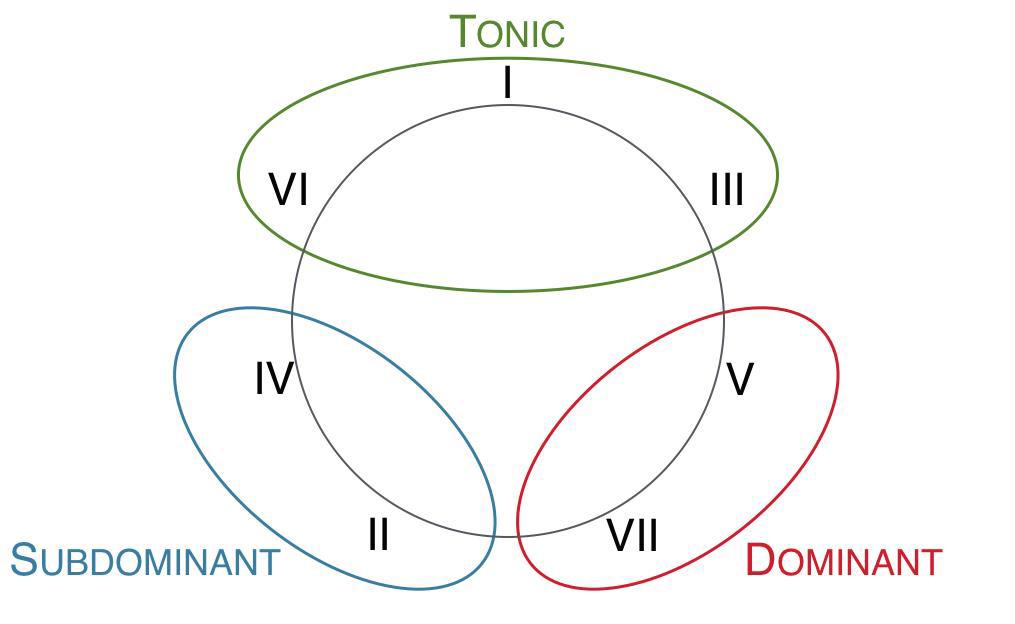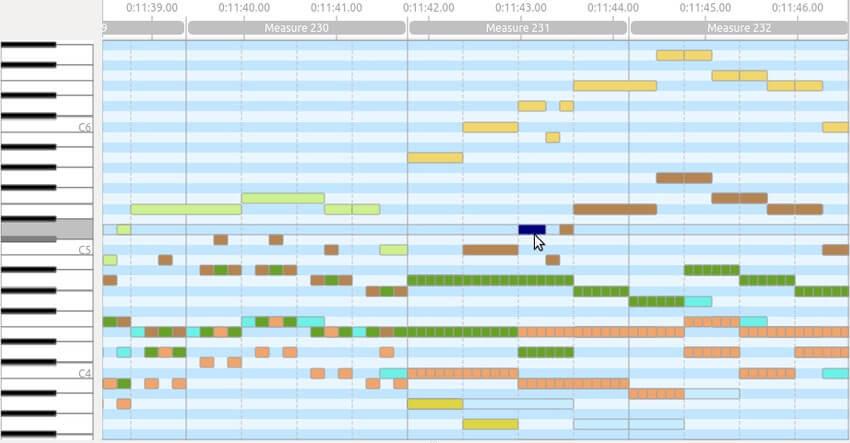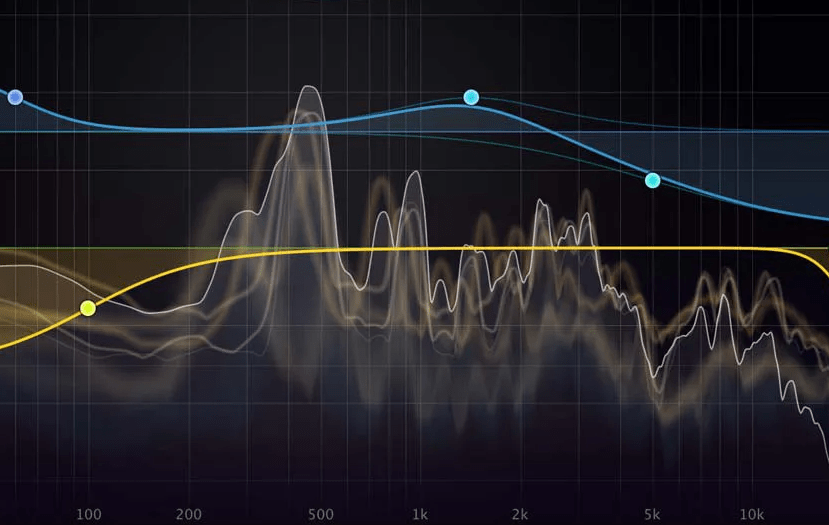音声をカットする方法
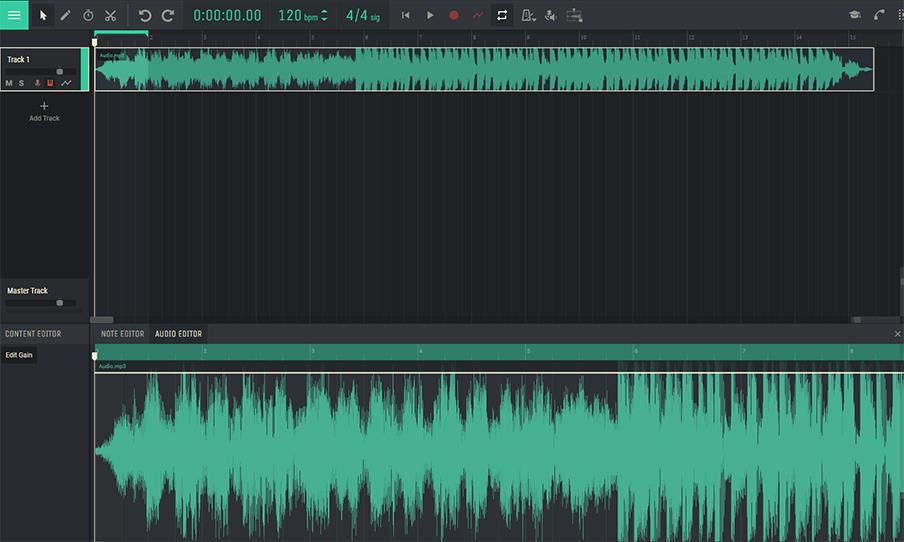
Amped Studio は、基本的なオーディオのトリミングと処理機能に加え、プロのオーディオ編集作業も実行できるオーディオ エディター 私たちは、オーディオ ファイルであらゆる奇跡を起こすことができる強力なツールを開発しました。 オーディオをカットする方法、メロディーにエフェクトを適用する方法、携帯電話の着信音を作成する方法など、Amped Studio ではこれらすべてを簡単に行うことができます。
Amped Studioのメリット
クイック編集
オーディオ ファイルをトリミングするには、2 つの簡単な方法があります。オーディオ ファイルの端を目的のポイントまでドラッグします。 はさみツールを使用して、適切な場所でファイルを切り取ります。
使いやすさ
アプリケーションのインターフェイスは非常にシンプルで直感的です。 初心者でも簡単に対処でき、オーディオ編集に関して必要な操作を実行できます。
オンラインで作業する
このアプリケーションはオンラインで動作するため、オーディオをカットするためにプログラムをコンピュータにダウンロードしてインストールする必要はありません。 ブラウザでAmped Studioを開き、目的のファイルをアプリケーションウィンドウにドラッグし、編集して保存するだけで十分です。
幅広い機能
Amped Studioは本格的な音楽制作スタジオなので、サウンド処理に関する膨大な機能が搭載されています。 ここでは、ボリューム オートメーションのフェードイン、フェードアウト、EQ などを適用できます。
サポートされている多数のオーディオ形式
Amped Studio は、MP3、WAV、WMA など、ほとんどすべての一般的な音楽形式をサポートしています。
万全のセキュリティ
データを 100% 安全に扱うことができます。 あなただけがそれらにアクセスできるため、誰もそれらを聞くことはできません。
オーディオトリミングの手順
1. オーディオをインポートする
オーディオ ファイルをアプリケーション ウィンドウにドラッグします。 任意のディスク ストレージから選択し、「オーディオ ファイルのインポート」機能を通じてロードすることもできます。
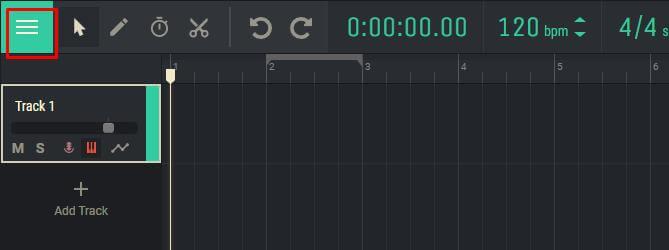
2. オーディオをトリミングする
上部のツールバーからはさみツールを選択し、オーディオ ファイル内の切り取りたい場所をクリックします。 不要な部分を削除します。
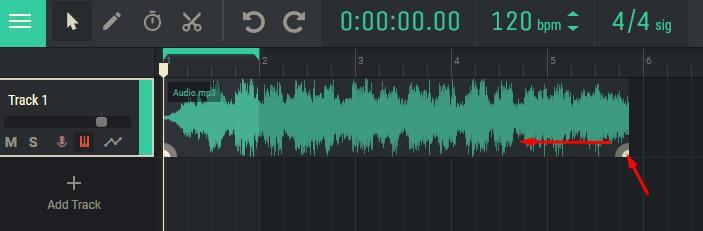
オーディオの境界線を希望の方向にドラッグするだけでオーディオをトリミングすることもできます。
3. 音声ファイルをエクスポートする
メニューから「オーディオのエクスポート」オプションを選択します。
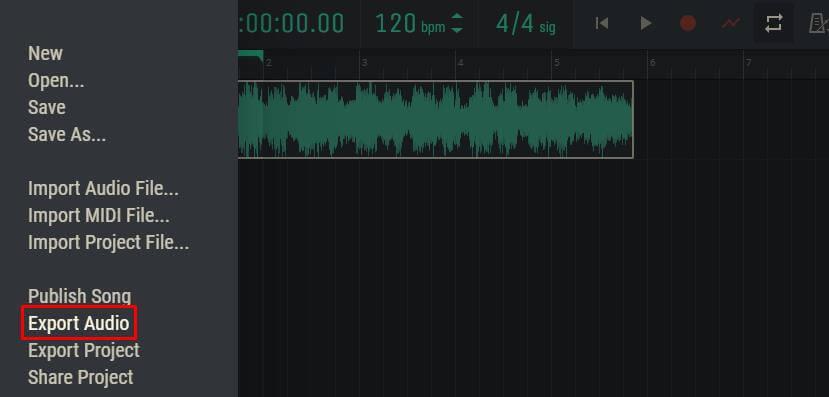
表示されるウィンドウで「エクスポート」をクリックし、ファイルの保存場所を指定します。
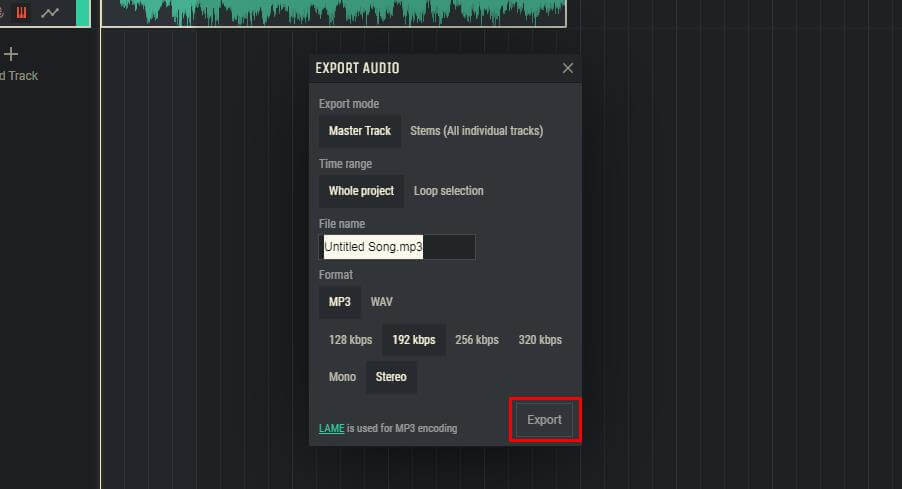
Amped Studio は完全なオーディオ トリマーです。 ここでは、携帯電話の着信音を作成したり、元の品質を保ったまま興味のある曲をカットしたりできます。